Onemogočite oddaljeno namizje Windows, da preprečite napade
Oddaljeno namizje Windows vam ali drugim omogoča, da se na daljavo povežete z vašim računalnikom prek omrežne povezave – učinkovito dostopate do vsega v računalniku, kot da ste neposredno povezani z njim.
Oddaljeni dostop je uporabna funkcija, ko morate dostopati do računalnika z druge lokacije, na primer, ko se morate povezati z domačim računalnikom, ko ste v službi. Oddaljena povezava je priročna tudi v podpornih situacijah, v katerih s povezovanjem pomagate drugim njihove računalnike ali ko potrebujete tehnično pomoč in želite podpornemu osebju omogočiti povezavo z vašim računalnik.
Oddaljeno namizje je združljivo z operacijskimi sistemi Windows 10 Pro in Enterprise, Windows 8 Enterprise in Professional ter Windows 7 Professional, Enterprise in Ultimate. Ne deluje z domačimi ali začetnimi izdajami teh operacijskih sistemov.
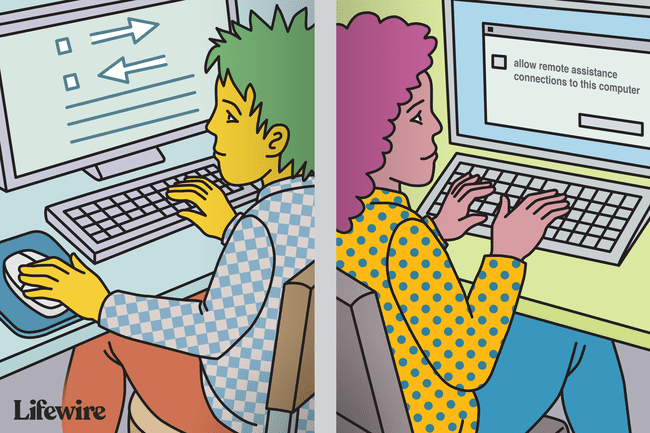
Onemogočite oddaljeno namizje v sistemu Windows 10
Ko ne potrebujete funkcije oddaljenega namizja Windows, jo izklopite, da zaščitite svoj računalnik pred hekerji.
-
V iskalno polje Cortana vnesite "remotesettings" in izberite Dovolite oddaljeni dostop do vašega računalnika. To dejanje se zdi protiintuitivno, vendar odpre pogovorno okno nadzorne plošče za Lastnosti oddaljenega sistema.
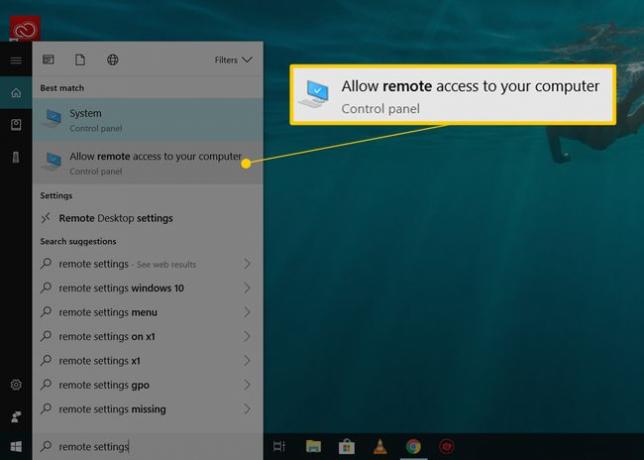
-
Počisti Dovoli povezavo oddaljene pomoči s tem računalnikom.

Onemogočite oddaljeno namizje v operacijskih sistemih Windows 8.1 in 8
V sistemu Windows 8.1 je bil razdelek Oddaljeno namizje odstranjen z zavihka Oddaljeno. Če želite ponovno pridobiti to funkcionalnost, prenesete aplikacijo Oddaljeno namizje z Trgovina Windows in ga namestite na svoj računalnik z operacijskim sistemom Windows 8.1. Ko je nameščen in nastavljen, ga onemogočite:
Pritisnite Windows+Xin izberite sistem s seznama.
Kliknite Napredne sistemske nastavitve v levi stranski vrstici.
Izberite Daljinski zavihek in preverite Ne dovoli oddaljenih povezav s tem računalnikom.
Onemogočite oddaljeno namizje v operacijskih sistemih Windows 8 in Windows 7
Če želite onemogočiti oddaljeno namizje v operacijskih sistemih Windows 8 in Windows 7:
Kliknite na Začni gumb in nato Nadzorna plošča.
Odprto Sistem in varnost.
Izberite sistem na desni plošči.
Izberite Oddaljene nastavitve iz levega podokna, da odprete Lastnosti sistema pogovorno okno za Daljinski zavihek.
Kliknite Ne dovoli povezav s tem računalnikom in nato kliknite v redu.
Tveganja delovanja oddaljenega namizja
Čeprav je oddaljeno namizje Windows uporabno, ga lahko hekerji izkoristijo za nadzor nad vašim sistemom za namestitev zlonamerne programske opreme ali krajo osebnih podatkov. Dobro je, da je funkcija izklopljena, razen če je ne potrebujete. Z lahkoto ga onemogočite – in bi morali, razen če potrebujete storitev. V tem primeru ustvarite močna gesla, posodobite programsko opremo, kadar je to mogoče, omejite število uporabnikov, ki se lahko prijavijo, in uporabite požarne zidove.
Drug pripomoček za Windows, Windows Remote Assistance, deluje podobno kot oddaljeno namizje, vendar je posebej usmerjeno v oddaljeno tehnično podporo in je drugače konfigurirano z različnimi zahteve. Morda boste želeli tudi to izklopiti z istim pogovornim oknom Lastnosti sistema kot Oddaljeno namizje.
Alternative oddaljenemu namizju Windows
Windows Remote Desktop ni edina programska oprema za povezave z oddaljenim računalnikom. Drugo možnosti oddaljenega dostopa so na voljo. Alternative za povezave z oddaljenim namizjem vključujejo naslednje:
- LogMeIn vam omogoča oddaljeni dostop do vašega PC ali Mac računalnika z namizja, mobilne naprave ali brskalnika. Vrhunske funkcije LogMeIn vključujejo skupno rabo datotek, prenos datotek in oddaljeno tiskanje. LogMeIn zahteva naročnino na račun v vašem računalniku.
- TeamViewer daljinsko nadzoruje drug računalnik. Zasnovan za sodelovanje in izmenjavo informacij, brezplačen TeamViewer poudarja zasebne podatke, pogovore in sestanke.
- AnyDesk vam omogoča, da vzpostavite povezavo z oddaljenim namizjem za dostop do vaših programov in datotek od koder koli, ne da bi jih morali postaviti v storitev v oblaku. AnyDesk je brezplačen za osebno uporabo; za poslovno uporabo je potrebna naročnina.
- Oddaljeno namizje Chrome je programska oprema za več platform za računalnike Windows, macOS in Linux, ki uporabnikom omogoča oddaljeni dostop do drugega računalnika prek brskalnika Chrome ali večine naprav, vključno s Chromebooki. Oddaljeno namizje Chrome je brezplačen.
- VNC Connect Programska oprema za oddaljeni dostop in nadzor vam omogoča interakcijo z namiznim računalnikom ali mobilno napravo kjer koli v internetu. Ni nujno, da sta oba računalnika iste vrste, tako da lahko uporabite VNC Connect za ogled namizja Windows v pisarni iz računalnika Mac ali Linux. Omejena nekomercialna različica VNC Connect je brezplačna. Profesionalne različice so na voljo za doplačilo.
